Koj tus sau lub vev xaib chaw nyob, lossis URL (Uniform Resource Locator), ua tus cim chaw nyob hauv is taws nem. Yog li ntawd, nws yog ib qho tseem ceeb rau koj xa koj qhov chaw nyob chaw mus rau kev tshawb fawb cav xws li Google, kom cov tshuab tshawb fawb paub qhov chaw koj nyob qhov twg. Txoj kev no, cov neeg siv internet yuav tuaj yeem nrhiav koj lub xaib thaum lawv tshawb nrhiav. Google cia koj txhawb koj lub xaib dawb los ntawm kev ntxiv chaw nyob rau lawv cov kab ke. Sib nrug ntawm qhov ntawd, koj tseem tuaj yeem siv ntau txoj hauv kev nkag mus rau URL rau hauv Google.
Kauj ruam
Txoj Kev 1 ntawm 3: Xa Ncaj URLs Ntawm Google
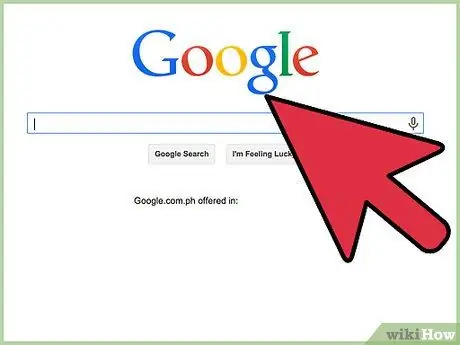
Kauj Ruam 1. Mus ntsib Google URL xa nplooj ntawv raws li cov hauv qab no:
- Mus rau nplooj ntawv pib ntawm Google tshawb fawb tshuab.
- Nyem rau kab lus "Kev Lag Luam Kev Lag Luam" txuas rau hauv qab ntawm nplooj ntawv.
- Hauv qab "Cov khoom lag luam tseem ceeb" nqe lus, nyem qhov txuas "Cov khoom lag luam ntxiv".
- Hauv qab "Webmaster cov cuab yeej" lub taub hau, nyem qhov "Xa Koj Cov Ntsiab Lus" txuas.
- Hauv qab "Tus Tswv Lub Vev Xaib" nqe lus, nyem qhov "Koom Tes" txuas.
- Hauv qab "Web" nqe lus, nrhiav thiab nyem qhov "Ntxiv koj qhov URL" txuas.
- Ntxiv rau ua raws cov kauj ruam saum toj no, koj tuaj yeem nkag mus rau qhov chaw nyob "www.google.com/addurl/" rau hauv koj tus browser qhov chaw nyob bar kom mus txog tib nplooj ntawv. Yog tias koj tsis tau kos npe rau hauv koj tus lej Google, koj yuav raug nug kom nkag mus rau koj cov ntaub ntawv tus account.
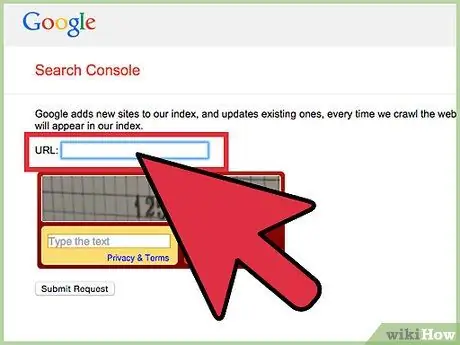
Kauj Ruam 2. Nkag mus rau qhov URL tag nrho ntawm koj lub vev xaib rau hauv lub thawv "URL"
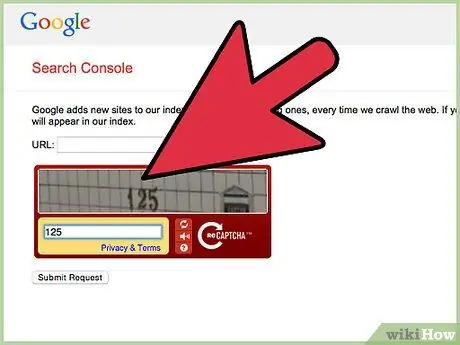
Kauj Ruam 3. Nkag mus rau cov ntawv me me kom ntseeg tau tias koj tab tom xa qhov URL ntawm tus kheej, tsis txhob siv lub tshuab sim nkag mus rau hauv kab ke
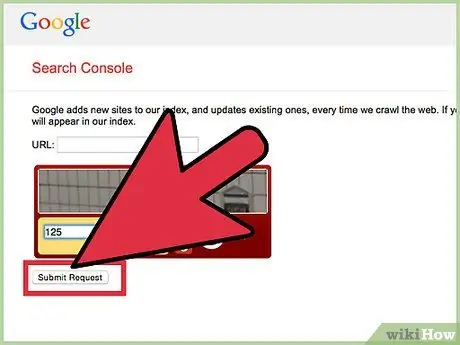
Kauj Ruam 4. Nyem "Ntxiv URL"
Cov txheej txheem ntawm kev ntxiv URL yuav siv sijhawm txog 60 hnub, thiab Google tsis lav tias koj qhov URL yuav raug ntxiv.
Txoj Kev 2 ntawm 3: Xa Tawm
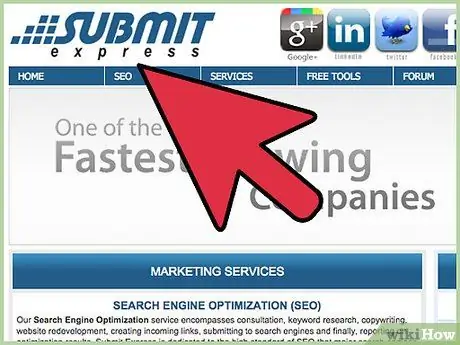
Kauj Ruam 1. Yog tias koj xav ntxiv URLs rau Google thiab lwm lub tshuab tshawb fawb (xws li Yahoo thiab Bing), mus ntsib Xa Tawm
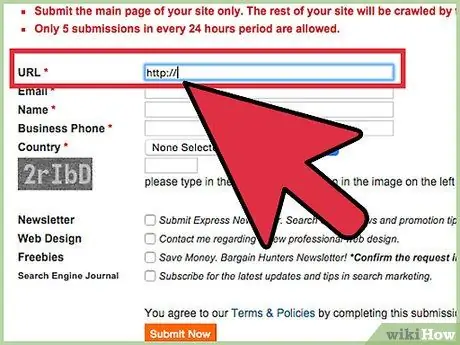
Kauj Ruam 2. Nkag mus rau qhov URL tag nrho ntawm koj lub vev xaib rau hauv lub thawv "URL"
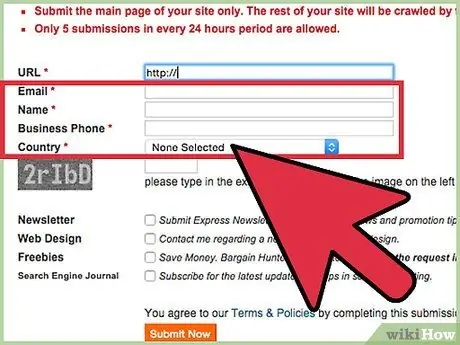
Kauj Ruam 3. Sau cov ntaub ntawv ntxiv txog koj tus kheej, xws li koj li email chaw nyob, lub npe, tus xov tooj, thiab lub tebchaws nyob
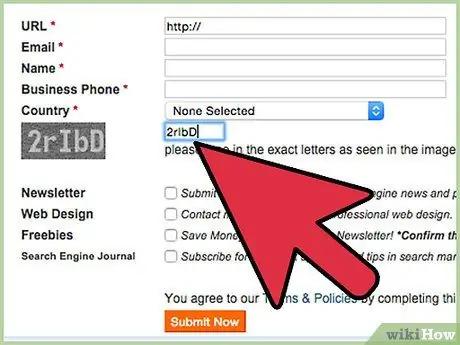
Kauj Ruam 4. Sau cov tsiaj ntawv hauv daim duab kom raug hauv kab ntawv ntawm ib sab ntawm daim duab
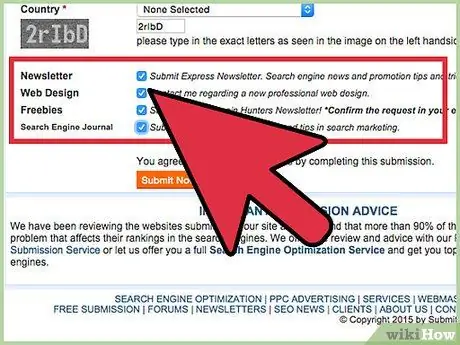
Kauj Ruam 5. Txheeb xyuas lub npov kom tau txais ntawv xov xwm los ntawm Submit Express (yeem)
Ntxiv nrog rau cov ntawv xov xwm, Xa Tshaj Tawm kuj tseem yuav xa koj cov ntaub ntawv ntawm yuav ua li cas txhawb koj lub xaib.
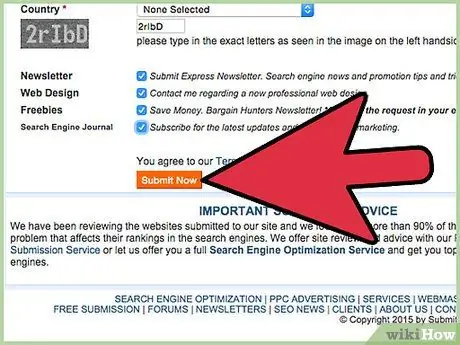
Kauj Ruam 6. Nyem "Xa Tam Sim No"
Kev xa tawm yuav nthuav tawm qhov kev nce qib ntawm kev xa URL mus rau ntau lub tshuab tshawb fawb, suav nrog Google.
Txoj Kev 3 ntawm 3: Kuv Tus Kheej
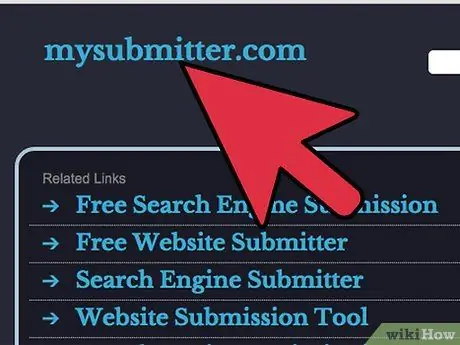
Kauj Ruam 1. Mus ntsib Kuv Tus Neeg Xa Ntawv homepage
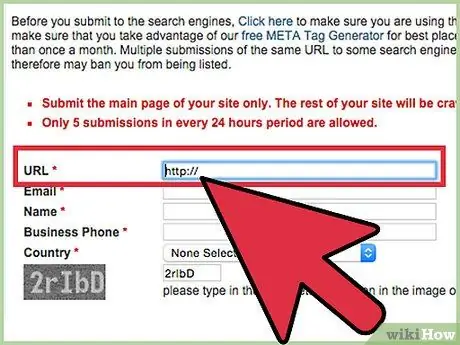
Kauj Ruam 2. Nkag mus rau koj lub vev xaib URL thiab email chaw nyob rau hauv cov chaw tsim nyog
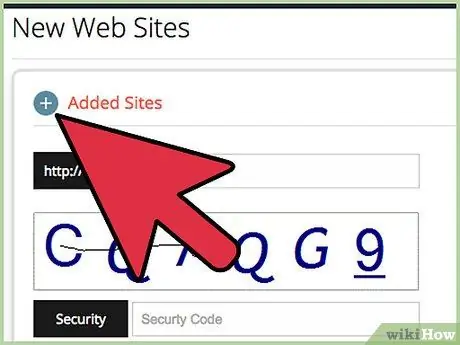
Kauj Ruam 3. Kos lub npov nyob ib sab ntawm lub npe tshawb fawb kom nkag mus rau koj qhov URL rau hauv lub tshuab tshawb nrhiav ntawd
Dhau li Google, koj tuaj yeem nrhiav InfoTiger, ExactSeek, Websquash, thiab lwm yam kev tshawb fawb xyaw raws li lub hom phiaj.
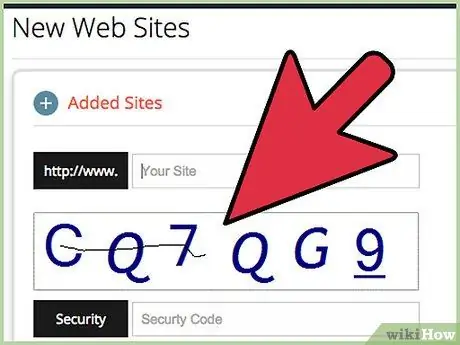
Kauj Ruam 4. Teb cov teeb meem lej ntawm nplooj ntawv kom paub tseeb tias koj yog tib neeg
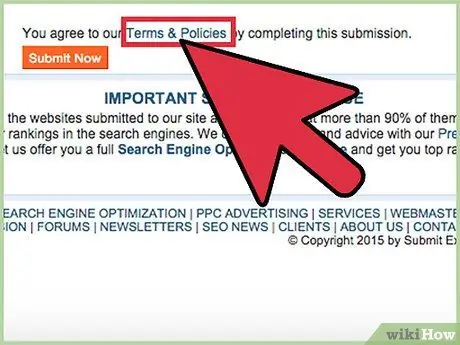
Kauj Ruam 5. Txheeb xyuas lub npov kom pom zoo rau cov lus siv My Submitter
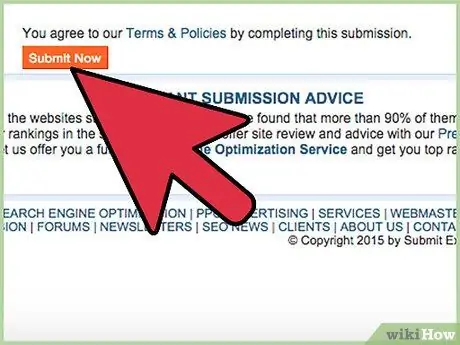
Kauj Ruam 6. Nyem rau "Xa Kuv Qhov Chaw" khawm
Koj qhov URL yuav raug xa mus rau lub tshuab tshawb nrhiav uas koj xaiv.
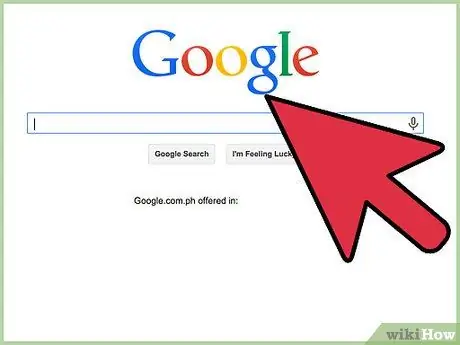
Kauj Ruam 7. Kuaj
Ceeb toom
- Nws yog lub tswv yim zoo los theej thiab luam tawm URL los ntawm koj tus browser qhov chaw nyob bar (suav nrog cov ntawv ua ntej xws li "http:"), tsis txhob nkag mus rau nws tus kheej. Google yuav tsis lees paub qhov ua tsis tiav lossis sau tsis raug URLs vim lawv cov servers nkag tsis tau koj cov ntsiab lus.
- Tsis txhob xa koj qhov txuas ntau dua ib zaug hauv 60 hnub. Kev xa rov txuas ntau zaus tuaj yeem ua rau Google suav koj lub xaib li spam, thiab ua rau nws raug thaiv los ntawm kev tshawb fawb.







